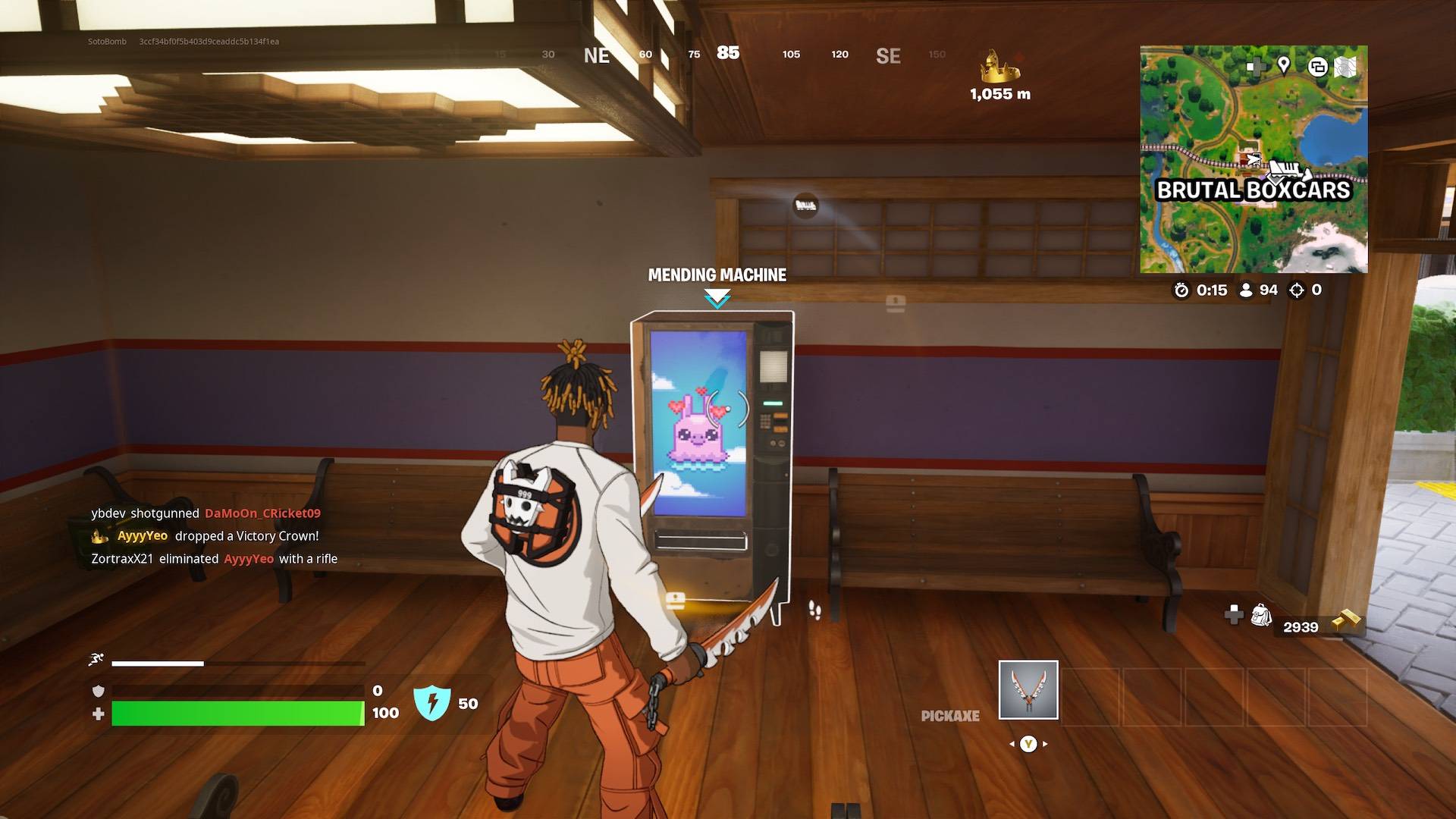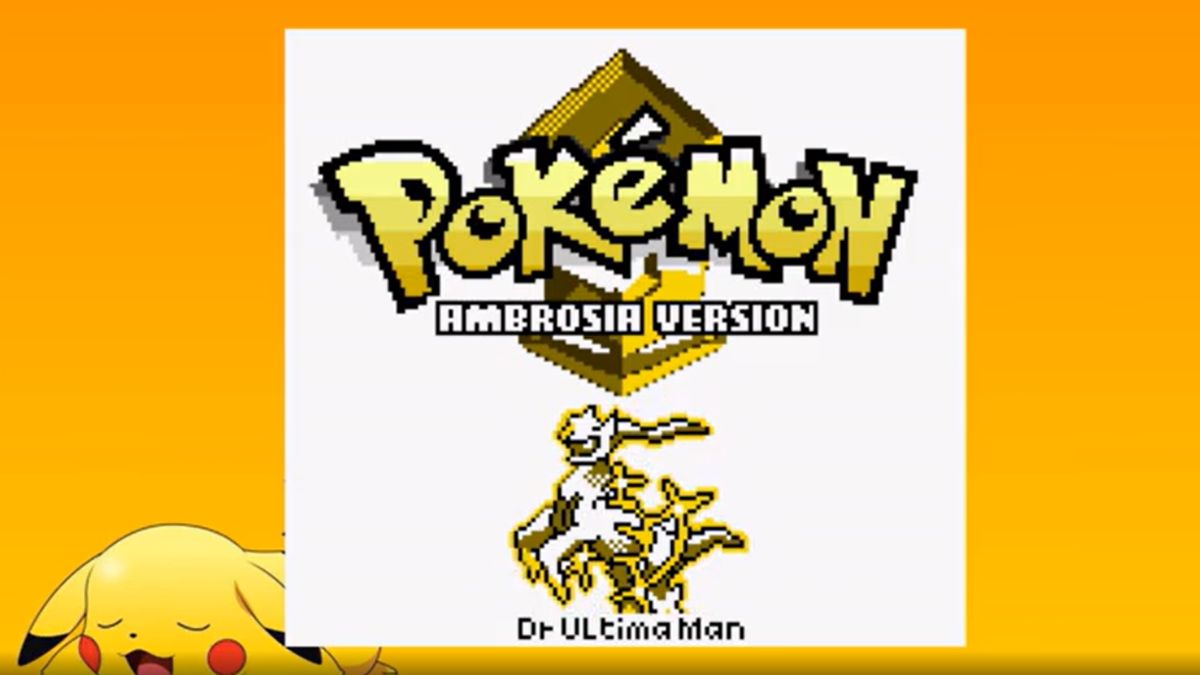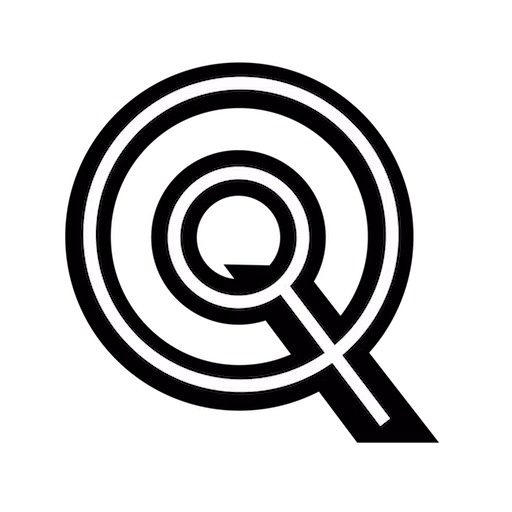Google Chrome ဝက်ဘ်စာမျက်နှာ၏အနုပညာကိုမာစတာဖန်ခရိုဖမ်းစာဘာသာပြန်ဆိုခြင်း - တစ်ဆင့်ချင်းတစ်ဆင့်လမ်းညွှန်
ဘာသာစကားအတားအဆီးများကိုငြီးငွေ့ခြင်းကသင်၏အွန်လိုင်းရှာဖွေရေးကိုဟန့်တားရန်တားဆီးပါသလား။ ဤလမ်းညွှန်သည် Google Chrome ကို အသုံးပြု. Google Chrome ကို အသုံးပြု. ဝက်ဘ်စာမျက်နှာအကြောင်းအရာကိုထိရောက်စွာဘာသာပြန်ဆိုခြင်းနှင့်ပြည့်စုံသော Webthrough ကိုပေးသည်။ ချောချောမွေ့မကိသောမျိုးစုံ browsing ကိုသော့ဖွင့်ရန်ဤအဆင့်များကိုလိုက်နာပါ။
အဆင့် 1 - Settings menu
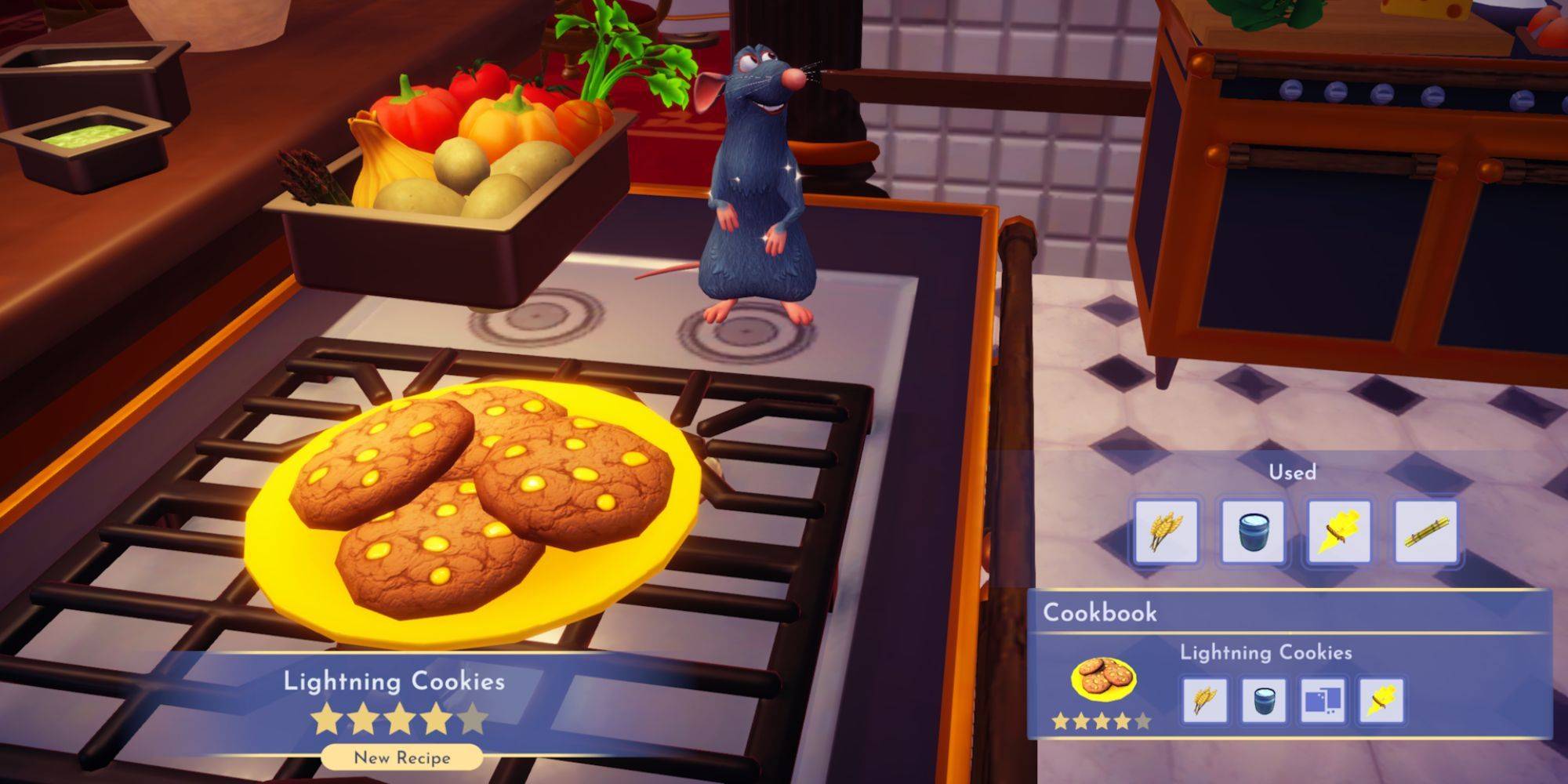 သင်၏ Google Chrome ဘရောက်ဇာ၏ညာဘက်အပေါ်ထောင့်ရှိဒေါင်လိုက်အစက် (plertical dots သုံးခု (Options) သို့မဟုတ်အလျားလိုက်လိုင်းသုံးခုသို့မဟုတ်အလျားလိုက်လိုင်းသုံးခုသို့မဟုတ်အလျားလိုက်လိုင်းများ (MEXE) icon ကိုနှိပ်ပါ။
သင်၏ Google Chrome ဘရောက်ဇာ၏ညာဘက်အပေါ်ထောင့်ရှိဒေါင်လိုက်အစက် (plertical dots သုံးခု (Options) သို့မဟုတ်အလျားလိုက်လိုင်းသုံးခုသို့မဟုတ်အလျားလိုက်လိုင်းသုံးခုသို့မဟုတ်အလျားလိုက်လိုင်းများ (MEXE) icon ကိုနှိပ်ပါ။
အဆင့် 2 - ချိန်ညှိချက်များသို့သွားရန်
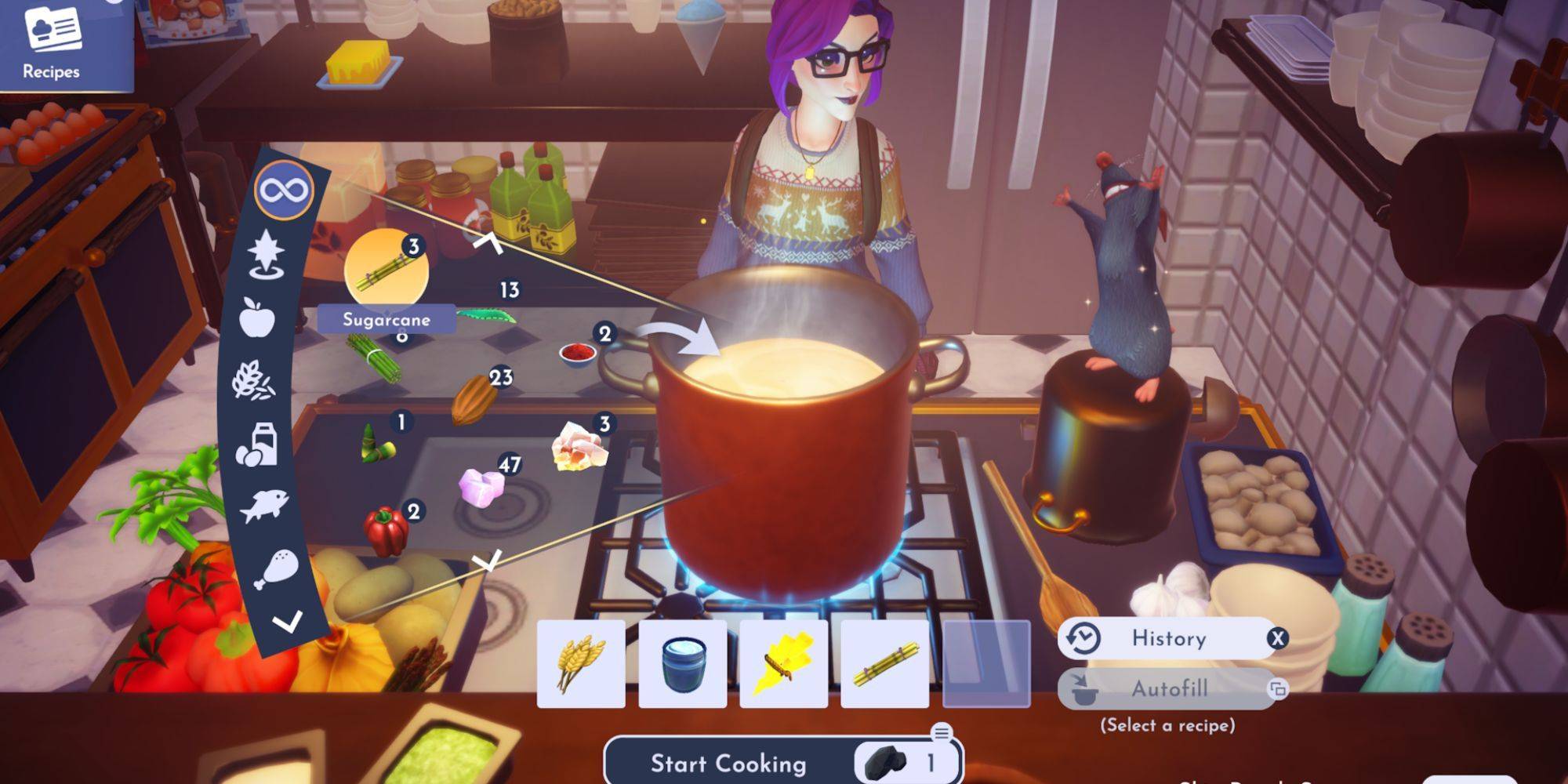
dropdown menu တွင် "Settings" option ကိုရွေးချယ်ပါ။ ၎င်းသည်သင်၏ browser's Settings စာမျက်နှာကိုဖွင့်လိမ့်မည်။

ချိန်ညှိချက်များစာမျက်နှာ၏ထိပ်တွင်ရှာဖွေရေးဘားကိုအသုံးချပါ။ သက်ဆိုင်ရာချိန်ညှိချက်များကိုလျင်မြန်စွာရှာဖွေရန် "ဘာသာပြန်ဆိုခြင်း" သို့မဟုတ် "ဘာသာစကား" ကိုထည့်ပါ။
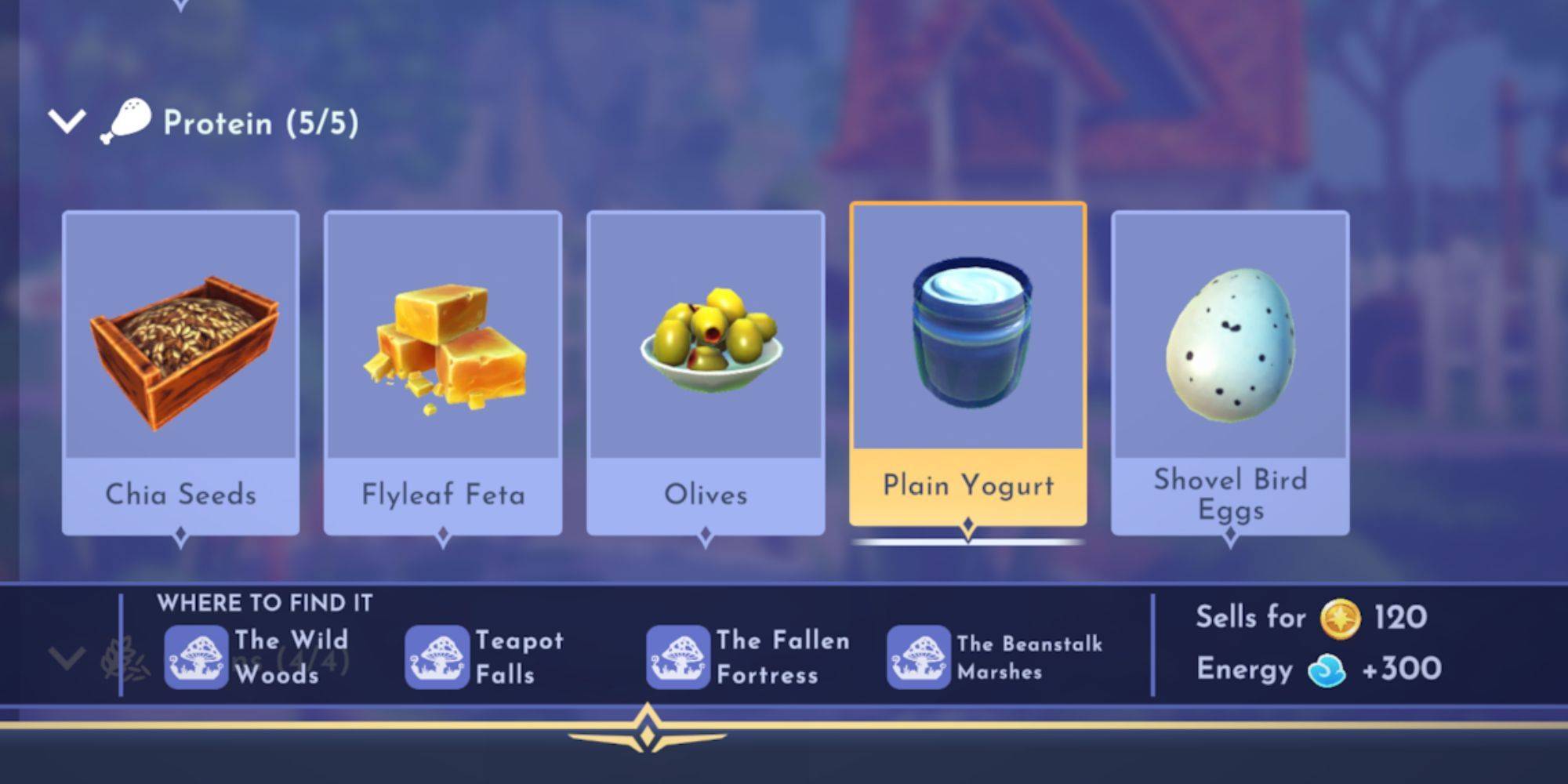
အဆင့် 4: ဘာသာစကားဆက်တင်များအသုံးပြုခြင်း
ရှာဖွေမှုရလဒ်များသည် "ဘာသာစကားများ" သို့မဟုတ် "ဘာသာပြန်" option ကိုနှိပ်ပါ။
ကိုနှိပ်ပါ။
[🎜] [🎜] [🎜] [🎜] [🎜] [🎜] [🎜] အဆင့် 5. စီမံခြင်းနှင့်ပြန်ဆိုခြင်းစာမျက်နှာကိုစီမံခြင်းနှင့်ပြန်ဆိုခြင်းစာမျက်နှာ [🎜] [🎜] [🎜] [🎜] ဘာသာစကားချိန်ညှိချက်များတွင်သင်၏ browser မှထောက်ပံ့သောဘာသာစကားများကိုပြသသည့် dropdown menu ကိုသင်တွေ့လိမ့်မည်။ ဤတွင်သင်သည်ဘာသာစကားများကိုပေါင်းထည့်နိုင်သည်, ဖယ်ရှားနိုင်သည်သို့မဟုတ်ပြန်လည်စီစဉ်နိုင်သည်။ အရေးကြီးသည်မှာ "သင်ဖတ်သည့်ဘာသာစကားမပါ" ဟူသောစာမျက်နှာများရှိမဟုတ်သောစာမျက်နှာများကိုဘာသာပြန်ရန်ကမ်းလှမ်းမှုကိုသေချာအောင်လုပ်ပါ။ သင်၏ပုံမှန် မှလွဲ. အခြားမည်သည့်စာမျက်နှာများအတွက်စာမျက်နှာများအတွက်ဘာသာပြန်ဆိုမှုကိုအလိုအလျောက်ဘာသာပြန်ဆိုရန်အတွက် Chrome ကိုအလိုအလျောက်ပေးလိမ့်မည်။ [🎜] [🎜] ဤအဆင့်များကိုလိုက်နာခြင်းအားဖြင့်သင်သည် Google Chrome ၏အားကောင်းတဲ့ဘာသာပြန်စွမ်းရည်ကိုမြှင့်တင်ရန်,